Obsah
Cryptorbit Virus je dalším nepříjemným ransomwarovým softwarem a chová se stejně jako virus Cryptolocker. Přesněji řečeno, když infikuje váš počítač, zašifruje všechny soubory v něm. Špatnou zprávou u těchto virů je, že jakmile infikují váš počítač, zašifrují kritické soubory silným šifrováním a je prakticky nemožné je dešifrovat.
Konkrétně po infekci Cryptorbit Ransomware informuje uživatele, že " Všechny soubory včetně videí, fotografií a dokumentů v počítači uživatele jsou zašifrovány. ", a aby je mohl dešifrovat, musí uživatel zaplatit (500 nebo 600 USD) v BitCoinech podle zvláštního postupu v internetovém prohlížeči Tor.
Úplná informační zpráva Cryptorbit (HOWDECRYPT) je následující:
“ Cryptorbit
Všechny soubory včetně videí, fotografií a dokumentů v počítači jsou zašifrovány.
Šifrování bylo provedeno pomocí jedinečného veřejného klíče vygenerovaného pro tento počítač. Chcete-li soubory dešifrovat, musíte získat soukromý klíč.
Jediná kopie soukromého klíče, která umožní dešifrování souborů, se nachází na tajném serveru na internetu; server klíč po době uvedené v tomto okně zničí. Poté již nikdo a nikdy nebude moci soubory obnovit.
Chcete-li soubory dešifrovat, otevřete stránku 4sfxctgp53imlvzk.onion.to/index.php a postupujte podle pokynů.
Pokud se vám neotevře stránka 4sfxctgp53imlvzk.onion.to/index.php, postupujte prosím podle níže uvedených kroků:
1. Musíte si stáhnout a nainstalovat tento prohlížeč http://www.torproject.org/projects/torbrowser.html.en.
2. Po instalaci spusťte prohlížeč a zadejte adresu: 4sfxctgp53imlvzk.onion/index.php.
3. Postupujte podle pokynů na webových stránkách. Připomínáme, že čím dříve tak učiníte, tím větší šance na obnovení souborů vám zůstane.
DŮLEŽITÉ INFORMACE:
Váš osobní kód: 00000001-ED28BBCA ”

Na stránkách Cryptorbit není virus, ale škodlivý software a pravděpodobně infikuje váš počítač, když otevřete přílohu e-mailu od legitimního odesílatele, která se zdá být nevinná, nebo ze sdílených síťových souborů či z externího disku USB, který byl připojen k vašemu počítači.
Jakmile Cryptorbit infikuje váš počítač, začne šifrovat všechny soubory v počítači a poté odešle dešifrovací klíč - známý jako " Klíč Cryptorbit " - na online server. Cryptorbit infekce škodlivý program také vytvoří 3 soubory (HOWDECRYPT.GIF, HOWDECRYPT.HTML, HOWDECRYPT.TXT) v každé složce, jejíž obsah zašifruje, s pokyny pro platbu a dešifrování.
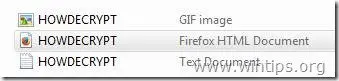
Cryptorbit ( HowDecrypt ) virus ve skutečnosti nešifruje celý soubor, ale pouze prvních 512 bajtů záhlaví souboru. Po zašifrování vezme zašifrovaných 512 bajtů a uloží je na konec záhlaví souboru. Výsledkem je, že soubor je poškozen a jeví se systému jako nerozpoznatelný, takže jej již nelze otevřít ani k němu přistupovat.
Na základě našeho průzkumu na několika stránkách můžeme naše čtenáře informovat, že v některých případech zůstávají soubory zašifrované, přestože uživatel provede platbu. Toto rozhodnutí (zaplatit za odemknutí souborů) tedy děláte na vlastní nebezpečí. Druhou možností je odstranit Cryptorbit infekce z počítače, ale v tomto případě si musíte uvědomit, že vaše soubory zůstanou zašifrované, i když počítač od tohoto nepříjemného malwaru dezinfikujete. Pokud přijmete toto rozhodnutí (dezinfikovat počítač), pak máte následující možnosti, jak získat své soubory zpět:
Možnost 1. Pokud vlastníte operační systém Windows 7 nebo novější a Obnovení systému byla v počítači povolena, můžete se pokusit obnovit soubory ze stínových kopií pomocí funkce " Obnovení předchozích verzí " ( Stínové kopie ) v nejnovějších operačních systémech.
Možnost 2. Pokud Obnovení systému byla na vašem počítači vypnuta (např. po napadení virem) a nemáte jinou čistou záložní kopii svých souborů na jiném místě (např. na "Externím odpojeném pevném disku"), pak můžete díky Nathanu Scottovi (přezdívka: DecrypterFixer, člen Bleeping'sComputer) vyzkoušet nástroj "Anti-CryptorBit", který dešifruje (opraví) vaše zašifrované (poškozené) soubory pro běžné formáty typu: JPG, PST, MP3,PDF, .DOC, .XLS, .XLSX, .PPTX, .a DOCX.
JEŠTĚ JEDNOU: NEPOKRAČUJTE V ODSTRAŇOVÁNÍ VIRU CRYPTORBIT, POKUD:
MÁTE ČISTOU ZÁLOHOVACÍ KOPII SOUBORŮ ULOŽENOU NA JINÉM MÍSTĚ (například na odpojeném přenosném pevném disku).
or
ZAŠIFROVANÉ SOUBORY NEPOTŘEBUJETE, PROTOŽE PRO VÁS NEJSOU TAK DŮLEŽITÉ.
or
CHCETE ZKUSIT OBNOVIT SVÉ SOUBORY POUŽITÍM FUNKCE STÍNOVÉ KOPIE (Krok 4: Možnost-1) NEBO POUŽITÍM ANTIKRYPTORBITOVÉHO ZAŘÍZENÍ (Krok 4: Možnost-2).
Pokud jste tedy přijali konečné rozhodnutí, nejprve odstraňte infekci CryptorBit Ransomware z počítače a poté se pokuste obnovit soubory podle níže uvedených kroků:
Jak se zbavit CryptorBit RansomWare & Obnovit soubory zašifrované pomocí CryptorBit.
CryptorBit (HOWDECRYPT) RansomWare Odstranění průvodce
Krok 1: Spusťte počítač v nouzovém režimu se sítí.
Za tímto účelem,
1. Vypněte počítač.
2. Spusťte počítač (Zapnutí) a při spouštění počítače, tisk " F8 " předtím, než se zobrazí logo systému Windows.
3. Pomocí šipek na klávesnici vyberte " Nouzový režim se sítí " a stiskněte tlačítko "Enter".

Krok 2. Zastavte a vyčistěte spuštěné škodlivé procesy.
1. Stáhnout a uložit "RogueKiller" v počítači'* (např. na ploše).
Upozornění*: Stáhnout verze x86 nebo X64 podle verze vašeho operačního systému. Chcete-li zjistit verzi svého operačního systému, " Klikněte pravým tlačítkem myši " na ikoně počítače, vyberte možnost " Vlastnosti " a podívejte se na " Typ systému ".

2. Dvojklik spustit RogueKiller.
3. Nechte . předskenování dokončit a poté stiskněte tlačítko " Skenování " provedete úplnou kontrolu.
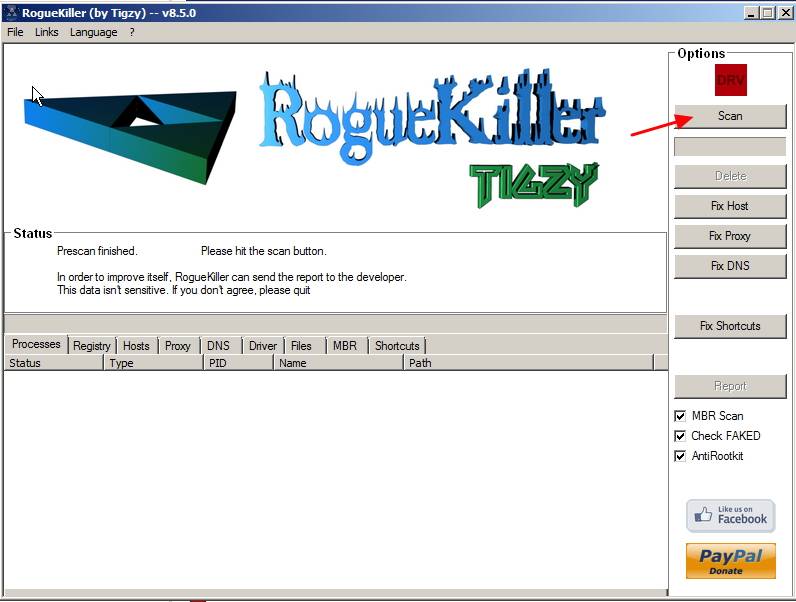
3. Po dokončení úplného skenování stiskněte tlačítko "Odstranit" odstranit všechny nalezené škodlivé položky.

4. Zavřít RogueKiller a přejděte k dalšímu kroku.
Krok 3. Čištění počítač nezůstane škodlivé hrozby.
Stáhnout a nainstalovat jeden z nejspolehlivějších BEZPLATNÝCH antimalwarových programů současnosti, který vyčistí váš počítač od zbývajících škodlivých hrozeb. Pokud chcete být neustále chráněni před stávajícími i budoucími hrozbami malwaru, doporučujeme vám nainstalovat si Malwarebytes Anti-Malware PRO:
Ochrana MalwarebytesTM
Odstraňuje spyware, adware a malware.
Začněte stahovat zdarma nyní!
1. Spustit " Malwarebytes Anti-Malware" a v případě potřeby umožnit programu aktualizaci na nejnovější verzi a škodlivou databázi.
2. Jakmile se na obrazovce objeví hlavní okno aplikace Malwarebytes Anti-Malware, zvolte možnost " Provedení rychlého skenování " a poté stiskněte tlačítko " Skenování " a nechte program vyhledat hrozby v systému.

3. Po dokončení skenování stiskněte tlačítko "OK" zavřít informační zprávu a poté tisk na "Zobrazit výsledky" na tlačítko zobrazit a odstranit nalezené škodlivé hrozby.
 .
.
4. V okně "Zobrazit výsledky" zkontrolovat - pomocí levého tlačítka myši. všechny infikované objekty a poté vyberte možnost " Odstranění vybraných " a nechte program odstranit vybrané hrozby.

5. Po dokončení procesu odstraňování infikovaných objektů , "Restartujte systém, abyste řádně odstranili všechny aktivní hrozby".

6. Pokračujte na další krok.
Krok 4. Obnovení souborů po infekci CryptorbitemMožnost 1. Obnovení souborů zašifrovaných Cryptorbitem ze stínových kopií.
Po dezinfekci počítače od Cryptorbit pak je na čase pokusit se obnovit soubory do stavu před infekcí. Pro tyto metody používáme funkci stínové kopie, která výborně funguje v nejnovějších operačních systémech (Windows 8, 7 a Vista).
Metoda 1 : Obnovení souborů zašifrovaných programem Cryptorbit pomocí funkce "Obnovit předchozí verze" systému Windows.
Metoda 2 : Obnovení zašifrovaných souborů Cryptorbit pomocí programu Shadow Explorer.
Metoda 1: Obnovení zašifrovaných (poškozených) souborů Cryptorbit pomocí funkce "Obnovit předchozí verze" systému Windows.
Jak obnovit zašifrované soubory Cryptorbit pomocí funkce "Obnovit předchozí verze" systému Windows:
1. Přejděte do složky nebo souboru, který chcete obnovit v předchozím stavu, a. klikněte pravým tlačítkem myši na na něm.
2. V rozevírací nabídce vyberte možnost " Obnovení předchozích verzí ". *
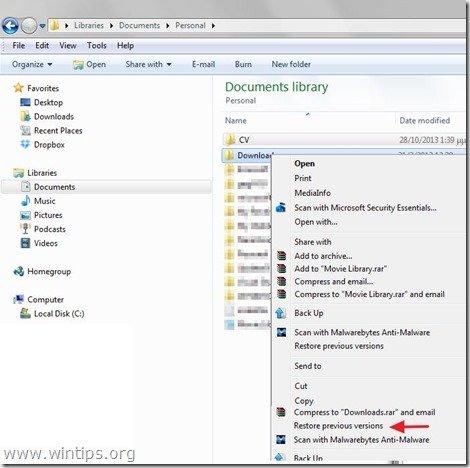
3. Poté vyberte konkrétní verzi složky nebo souboru a stiskněte tlačítko :
- “ Otevřít " zobrazíte obsah dané složky/souboru. " Kopírovat " zkopírovat tuto složku/soubor na jiné místo v počítači (např. na externí pevný disk). " Obnovení " obnovíte soubor složky do stejného umístění a nahradíte stávající soubor.
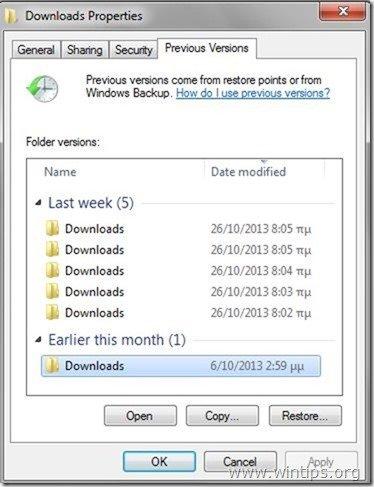
Metoda 2: Obnovení zašifrovaných (poškozených) souborů Cryptorbit pomocí programu Shadow Explorer.
Jak obnovit poškozené (zašifrované) soubory Cryptorbit pomocí nástroje "Shadow Explorer".
ShadowExplorer , je bezplatnou náhradou za Předchozí verze systému Microsoft Windows Vista/ 7/8. Ztracené nebo poškozené soubory můžete obnovit ze systému Microsoft Windows Vista/ 7/8. Stínové kopie .
1. Nástroj ShadowExplorer si stáhněte odtud. (Můžete si stáhnout buď nástroj Instalační program ShadowExplorer nebo Přenosná verze programu).
2. Spustit ShadowExplorer a poté vyberte datum, ke kterému chcete obnovit stínovou kopii složky/souborů.
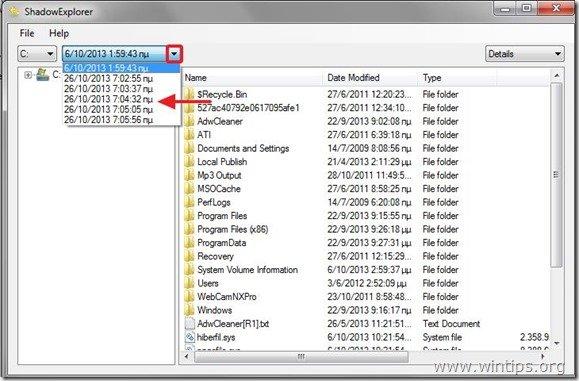
3. Nyní přejděte do složky/souboru, jehož předchozí verzi chcete obnovit, klikněte pravým tlačítkem myši na a vyberte možnost " Export ”.
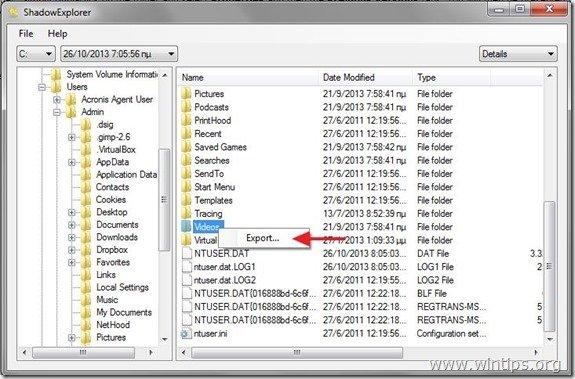
4. Nakonec určete, kam bude stínová kopie složky/souboru exportována/uložena (např. na plochu), a stiskněte tlačítko " OK ”.
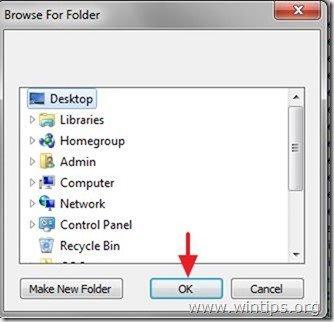
Možnost 2. Obnovení souborů zašifrovaných programem CryptorBit pomocí nástroje Anti-CryptorBit.
Jak dešifrovat (opravit) Cryptorbit zašifrované ( poškozené) soubory pomocí nástroje "Anti-CryptorBit".
1. Stáhnout "Anti-CryptorBit" do vašeho počítače (např. do vašeho Stolní počítač )

2. Po dokončení stahování přejděte do Stolní počítač a " Výpis " Anti-CryptorBitV2.zip " soubor.
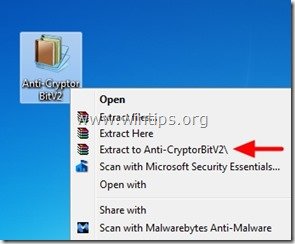
3. Nyní dvakrát klikněte na adresu spustit Anti-CryptorBitv2 užitečnost.
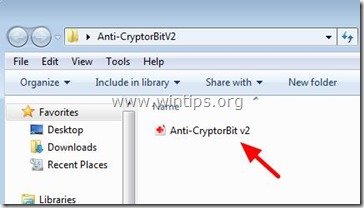
4. Vyberte typ souborů, které chcete obnovit (např. "JPG").

5. Nakonec vyberte složku, která obsahuje poškozené/zašifrované soubory (JPG), a stiskněte tlačítko " Start ", abyste je mohli opravit.
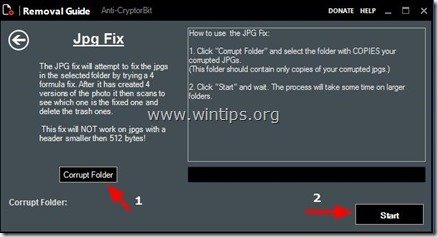
To je vše.

Andy Davis
Blog správce systému o Windows





